如何使用journalctl按单元查看特定服务日志?答案如下:1. 使用journalctl -u [unit名称]可过滤指定服务日志,例如journalctl -u nginx.service;2. 可结合-f参数实时跟踪日志;3. 可通过--since和--until限定时间范围;4. 使用-p参数限制日志级别如错误信息;5. 注意确保服务名完整、考虑日志轮转、实例化模板及权限问题;6. 可搭配_pid、_uid等参数进一步精准过滤。

Linux系统中,journalctl 是一个非常强大的日志查看工具,尤其在使用systemd的发行版中。但随着服务运行时间变长,日志量会变得非常庞大,直接查看不仅效率低,还容易遗漏关键信息。如果你只想看某个服务的日志,一个个翻页显然不现实。按单元(unit)过滤就是解决这个问题的关键技巧。

什么是“按单元过滤”?
在systemd体系中,每个服务都被视为一个“单元(unit)”,通常以.service结尾命名。比如常见的 nginx.service、sshd.service 等。
通过 journalctl 的 -u 参数,可以指定你想查看的服务单元名称,这样就能只显示该服务相关的日志,过滤掉其他干扰信息。
举个例子:
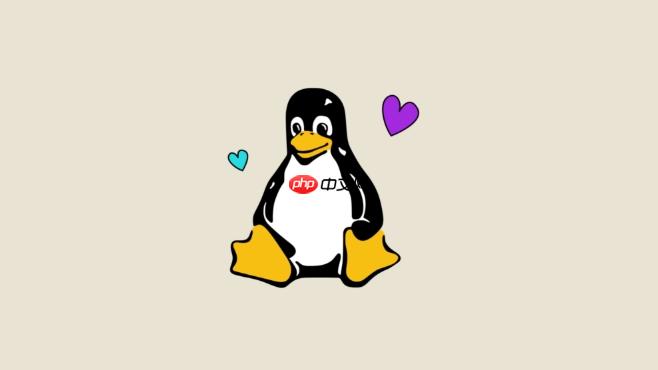
journalctl -u nginx.service
这条命令就会输出所有与 nginx 服务相关的日志记录。
如何使用 journalctl 按单元查看日志?
下面是一些常见用法和建议:
-
查看当前服务的所有历史日志
journalctl -u nginx.service
-
实时跟踪服务日志(类似 tail -f)
journalctl -u nginx.service -f
-
结合时间范围查看
journalctl -u nginx.service --since "1 hour ago"
或者更具体的时间:
journalctl -u nginx.service --since "2024-03-01 10:00" --until "2024-03-01 12:00"
-
查看失败或异常状态的日志 可以加上
-p参数限制日志级别,比如只看错误级别的日志:journalctl -u nginx.service -p err
这些组合方式非常实用,尤其是排查问题时,能快速缩小日志范围,定位到关键信息。
常见问题与注意事项
有时候你会发现执行 journalctl -u xxx 之后没有输出或者输出太多,可能是以下几个原因:
-
服务名写错了:确保你输入的是完整的
.service名称,比如httpd.service而不是httpd。 - 日志被轮转了:如果系统启用了日志轮转(log rotation),太久远的日志可能已经被清理掉了。
-
服务是动态启动的:某些服务可能不是标准的systemd unit,或者使用了实例化模板(如
some-service@instance.service),这时候要准确匹配完整名称。 -
权限问题:有些服务日志需要 root 权限才能查看,记得加
sudo:sudo journalctl -u some-service.service
还能怎么搭配使用?
除了 -u,还可以和其他参数一起配合使用,提升效率:
-
按PID过滤:如果你知道某个服务当前运行的进程ID,可以用
_PID=1234查看该进程的日志。 -
按用户过滤:例如
_UID=33可以查看由 www-data 用户运行的服务日志。 -
组合多个条件:你可以同时指定多个过滤条件,比如:
journalctl -u nginx.service _PID=1234
这种方式在调试复杂问题时特别有用,特别是当你需要确认某个特定进程在某段时间内的行为。
基本上就这些。掌握 -u 参数后,你会发现排查服务问题快了不少。别忘了结合时间范围和日志级别,能让你更快找到线索。






























